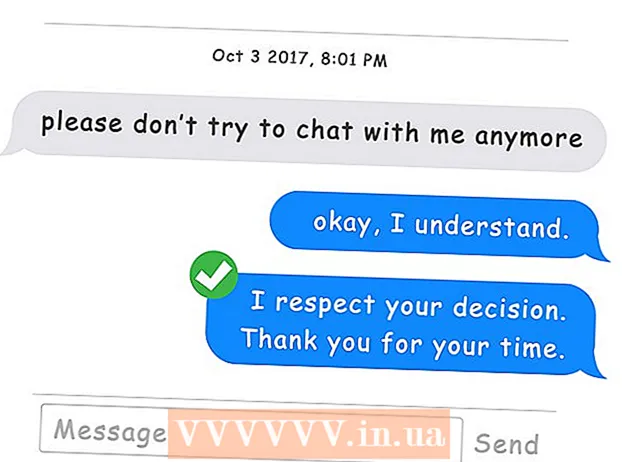ກະວີ:
Roger Morrison
ວັນທີຂອງການສ້າງ:
5 ເດືອນກັນຍາ 2021
ວັນທີປັບປຸງ:
1 ເດືອນກໍລະກົດ 2024

ເນື້ອຫາ
ການໃສ່ຄອມພິວເຕີເກມຂອງເຈົ້າເອງແມ່ນມ່ວນທີ່ຈະເຮັດ. ແຕ່ມັນຍັງສາມາດເຮັດໃຫ້ທ່ານຊະນະໄດ້! ສ່ວນປະກອບຄອມພິວເຕີໃດທີ່ມີຄວາມ ສຳ ຄັນຕໍ່ການຫຼີ້ນເກມ? ອ່ານບົດຄວາມຕໍ່ໄປນີ້ຖ້າທ່ານ ກຳ ລັງຊອກຫາ ຄຳ ແນະ ນຳ ກ່ຽວກັບການສ້າງຄອມພິວເຕີ້ເກມຂອງຕົວເອງ.
ເພື່ອກ້າວ
 ກຳ ນົດໂຮງງານຜະລິດ (CPU) ທີ່ທ່ານຕ້ອງການໃຊ້ໃນລະບົບຂອງທ່ານ. ສອງໂຮງງານຜະລິດຕົ້ນຕໍແມ່ນ Intel ແລະ AMD. ຊອກຫາມາດຕະຖານຂອງໂປເຊດເຊີທີ່ແຕກຕ່າງກັນແລະປຽບທຽບລາຄາ.
ກຳ ນົດໂຮງງານຜະລິດ (CPU) ທີ່ທ່ານຕ້ອງການໃຊ້ໃນລະບົບຂອງທ່ານ. ສອງໂຮງງານຜະລິດຕົ້ນຕໍແມ່ນ Intel ແລະ AMD. ຊອກຫາມາດຕະຖານຂອງໂປເຊດເຊີທີ່ແຕກຕ່າງກັນແລະປຽບທຽບລາຄາ. - ດຽວນີ້, ໂປເຊດເຊີ i5 ຂອງ Intel ແມ່ນອາດຈະເປັນທາງເລືອກທີ່ດີທີ່ສຸດກ່ຽວກັບຄ່າຂອງເງິນ. i7 ຍິ່ງມີປະສິດທິພາບຍິ່ງກວ່າເກົ່າ, ແຕ່ຄວາມແຕກຕ່າງໃນການປະຕິບັດບໍ່ໃຫຍ່ປານໃດແລະຄວາມແຕກຕ່າງຂອງລາຄາກໍ່ບໍ່ຄືກັນ.
- ຮູບແບບລະດັບການເຂົ້າທີ່ດີເລີດແມ່ນ AMD Athlon II X4 640 ແລະເຄື່ອງຈັກທີ່ດີກາງແມ່ນ Intel Core i3-3220.
 ໄດ້ຮັບເມນບອດທີ່ຮອງຮັບໂປເຊດເຊີທີ່ທ່ານເລືອກ. ກ່ອນທີ່ທ່ານຈະຊື້ເມນບອດ, ຊອກຮູ້ວ່າຊັອກເກີ້ຂອງທ່ານມີຫຍັງ (ຕົວຢ່າງ: LGA 775), ທ່ານມີໂມດູນຫນ່ວຍຄວາມ ຈຳ ປະເພດໃດ (ຕົວຢ່າງ 240-pin) ແລະຄວາມຖີ່ຂອງ RAM ແມ່ນຫຍັງ (ຕົວຢ່າງ: 1066 MHz). ບາງເຄື່ອງແມ່ພິມມີ HDMI ຫຼື Firewire, ຈົ່ງຈົດບັນທຶກສິ່ງນີ້ຖ້າທ່ານຕ້ອງການ.
ໄດ້ຮັບເມນບອດທີ່ຮອງຮັບໂປເຊດເຊີທີ່ທ່ານເລືອກ. ກ່ອນທີ່ທ່ານຈະຊື້ເມນບອດ, ຊອກຮູ້ວ່າຊັອກເກີ້ຂອງທ່ານມີຫຍັງ (ຕົວຢ່າງ: LGA 775), ທ່ານມີໂມດູນຫນ່ວຍຄວາມ ຈຳ ປະເພດໃດ (ຕົວຢ່າງ 240-pin) ແລະຄວາມຖີ່ຂອງ RAM ແມ່ນຫຍັງ (ຕົວຢ່າງ: 1066 MHz). ບາງເຄື່ອງແມ່ພິມມີ HDMI ຫຼື Firewire, ຈົ່ງຈົດບັນທຶກສິ່ງນີ້ຖ້າທ່ານຕ້ອງການ. - ລະວັງກັບ RAM ຄວາມຖີ່ສູງ. ແນ່ນອນມັນເບິ່ງຄືວ່າສູງກວ່າຈະດີກວ່າ, ແຕ່ນັ້ນບໍ່ແມ່ນສະເຫມີໄປ. ຂໍ້ດີຂອງ RAM ທີ່ມີຄວາມຖີ່ສູງມັກຈະຊົດເຊີຍຂໍ້ເສຍປຽບດັ່ງນັ້ນຄວນອ່ານໃຫ້ລະອຽດກ່ອນຊື້ RAM.
- ທ່ານ ຈຳ ເປັນຕ້ອງຮູ້ ຈຳ ນວນ pins ຂອງ ໜ່ວຍ ຄວາມ ຈຳ ສຳ ລັບການເລືອກຂອງ motherboard. ເຂັມເພີ່ມເຕີມບໍ່ໄດ້ຫມາຍຄວາມວ່າການປະຕິບັດທີ່ດີກວ່າ. ແລະມັນຍັງໃຊ້ກັບເຕົ້າຮັບຂອງໂປເຊດເຊີ: ປະເພດບໍ່ໄດ້ເວົ້າຫຍັງຫຼາຍກ່ຽວກັບການປະຕິບັດງານ.
 ມີ RAM ຫລາຍ. RAM ຫຼາຍ, ຫລື ໜ່ວຍ ຄວາມ ຈຳ ທີ່ເຮັດວຽກແມ່ນດີ ສຳ ລັບການເຮັດວຽກຂອງຄອມພີວເຕີ້ແລະເວລາໂຫຼດກໍ່ຈະສັ້ນລົງ. ເລືອກຄວາມຊົງ ຈຳ ພາຍໃນງົບປະມານຂອງທ່ານຈາກຜູ້ຜະລິດທີ່ມີຊື່ສຽງດີ. ມີຜູ້ຜະລິດຫຼາຍຄົນ, ແຕ່ມີ ໜ້ອຍ ຄົນທີ່ເຮັດໃຫ້ຄວາມຊົງ ຈຳ ທີ່ມີຄຸນນະພາບສອດຄ່ອງ.
ມີ RAM ຫລາຍ. RAM ຫຼາຍ, ຫລື ໜ່ວຍ ຄວາມ ຈຳ ທີ່ເຮັດວຽກແມ່ນດີ ສຳ ລັບການເຮັດວຽກຂອງຄອມພີວເຕີ້ແລະເວລາໂຫຼດກໍ່ຈະສັ້ນລົງ. ເລືອກຄວາມຊົງ ຈຳ ພາຍໃນງົບປະມານຂອງທ່ານຈາກຜູ້ຜະລິດທີ່ມີຊື່ສຽງດີ. ມີຜູ້ຜະລິດຫຼາຍຄົນ, ແຕ່ມີ ໜ້ອຍ ຄົນທີ່ເຮັດໃຫ້ຄວາມຊົງ ຈຳ ທີ່ມີຄຸນນະພາບສອດຄ່ອງ. - ເລືອກຄວາມໄວຂອງໂມງສູງສຸດ (ໃນ Mhz) ແລະໄລຍະເວລາຕ່ ຳ ສຸດ (ໝາຍ ເປັນ # - # - # - #). ການປະຕິບັດຄວາມຊົງ ຈຳ ແມ່ນຂື້ນກັບສິ່ງນີ້.
- ຊື້ຄວາມຊົງ ຈຳ ພຽງພໍທີ່ຈະ ດຳ ເນີນການເກມຂອງທ່ານຢ່າງຖືກຕ້ອງ. ຖ້າເກມລະບຸວ່າຄວາມຕ້ອງການຂັ້ນຕ່ ຳ ສຸດແມ່ນ ໜ່ວຍ ຄວາມ ຈຳ 1GB, ມັນກໍ່ ໝາຍ ຄວາມວ່າເກມຈະບໍ່ມີການ ດຳ ເນີນງານຢ່າງລຽບງ່າຍກັບ ໜ່ວຍ ຄວາມ ຈຳ 1GB. ໃຫ້ແນ່ໃຈວ່າທ່ານມີຄວາມຊົງ ຈຳ ຫຼາຍກ່ວາສິ່ງທີ່ໄດ້ລະບຸໄວ້ໃນຂໍ້ ກຳ ນົດ ຕຳ ່ສຸດ.
- ໂປເຊດເຊີ 32 ບິດພຽງແຕ່ຮອງຮັບ RAM 3GB; ໂປເຊດເຊີ 64-bit ສະ ໜັບ ສະ ໜູນ ຫນ່ວຍຄວາມ ຈຳ ຫຼາຍ.
- ທ່ານຄວນຈະຊື້ຄວາມຊົງ ຈຳ DDR2 ເປັນຄູ່. ແທນທີ່ຈະຊື້ 2x 512 MB ກ່ວາ 1x 1 GB. ຍັງເອົາໃຈໃສ່ກັບ ຈຳ ນວນເຂັມ. 184-pin ຢືນ ສຳ ລັບ DDR1, 240-pin ແມ່ນ DDR2.
 ເລືອກບັດກາຟິກ. ນັ້ນແມ່ນບາງທີການຕັດສິນໃຈທີ່ ສຳ ຄັນທີ່ສຸດໃນການສ້າງຄອມພິວເຕີ້ເກມ. ມັນຍັງມີຄວາມຫຍຸ້ງຍາກ, ເພາະວ່າມີຫຼາຍທາງເລືອກ. ອ່ານການທົບທວນຄືນໃນອິນເຕີເນັດເພື່ອຊອກຫາຕົວເລືອກທີ່ດີທີ່ຢູ່ພາຍໃນງົບປະມານຂອງທ່ານ. ທັງສອງຜູ້ຜະລິດບັດກາຟິກຕົ້ນຕໍແມ່ນ ATI ແລະ NVIDIA, ແຕ່ບໍລິສັດເຊັ່ນ Sapphire ແລະ eVGA ຍັງໄດ້ຮັບອະນຸຍາດໃຫ້ຜະລິດບັດເຫຼົ່ານີ້ ນຳ ອີກ. ອ່ານເວັບໄຊທ໌ທົບທວນເຊັ່ນ Hardware ຂອງ Redir Tom ເພື່ອປຽບທຽບບັດກາຟິກທີ່ແຕກຕ່າງກັນ.
ເລືອກບັດກາຟິກ. ນັ້ນແມ່ນບາງທີການຕັດສິນໃຈທີ່ ສຳ ຄັນທີ່ສຸດໃນການສ້າງຄອມພິວເຕີ້ເກມ. ມັນຍັງມີຄວາມຫຍຸ້ງຍາກ, ເພາະວ່າມີຫຼາຍທາງເລືອກ. ອ່ານການທົບທວນຄືນໃນອິນເຕີເນັດເພື່ອຊອກຫາຕົວເລືອກທີ່ດີທີ່ຢູ່ພາຍໃນງົບປະມານຂອງທ່ານ. ທັງສອງຜູ້ຜະລິດບັດກາຟິກຕົ້ນຕໍແມ່ນ ATI ແລະ NVIDIA, ແຕ່ບໍລິສັດເຊັ່ນ Sapphire ແລະ eVGA ຍັງໄດ້ຮັບອະນຸຍາດໃຫ້ຜະລິດບັດເຫຼົ່ານີ້ ນຳ ອີກ. ອ່ານເວັບໄຊທ໌ທົບທວນເຊັ່ນ Hardware ຂອງ Redir Tom ເພື່ອປຽບທຽບບັດກາຟິກທີ່ແຕກຕ່າງກັນ. - Radeon HD 6670 DDR3 ແມ່ນບັດກາຟິກລະດັບການເຂົ້າທີ່ດີ. The GeForce GTX 650 Ti Boost 2 GB ແມ່ນເຄື່ອງຈັກກາງດີ. The GeForce GTX 780 ແມ່ນທາງເລືອກທີ່ດີທີ່ສຸດໃນຕອນທ້າຍຂອງຕະຫຼາດ.
- ມີຄວາມສັບສົນບາງຢ່າງທີ່ອ້ອມຮອບບັດຈາກ NVIDIA, ຜູ້ຜະລິດມັກແນະ ນຳ ໃຫ້ນັກພະນັນ. ໝາຍ ເລກປະເພດທີ່ສູງກວ່າບໍ່ໄດ້ ໝາຍ ຄວາມວ່າມັນຈະເປັນບັດທີ່ດີກວ່າ. ຕົວຢ່າງ GeForce 7950 ແມ່ນດີກ່ວາ GeForce 8500. ຕົວເລກ ທຳ ອິດເປັນຕົວແທນຂອງຊຸດ, ເລກທີສອງແລະບາງຄັ້ງກໍ່ເປັນຕົວເລກທີສາມສະແດງເຖິງຜົນງານ.
- ຖ້າທ່ານຕ້ອງການປົດລandອກແລະມີເມນບອດທີ່ຮອງຮັບມັນ, ທ່ານສາມາດເລືອກສອງບັດກາຟິກທີ່ຄ້າຍຄືກັນຈາກຜູ້ຜະລິດດຽວກັນ. NVIDIA ເອີ້ນວ່າ "ໂຫມດ SLI", ຢູ່ ATI ມັນຖືກເອີ້ນວ່າ "ແບບ Crossfire". ແຕ່ປົກກະຕິແລ້ວມັນກໍ່ດີກວ່າທີ່ຈະໃຊ້ງົບປະມານນັ້ນໃສ່ບັດດຽວທີ່ດີກວ່າ.
 ເລືອກຄວາມສາມາດໃນການເກັບຮັກສາ. ເກມມັກຈະຮຽກຮ້ອງໃຫ້ມີຮາດດິດຂະ ໜາດ ໃຫຍ່ເພາະວ່າເອກະສານສາມາດໃຫຍ່ຫຼາຍ. ອ່ານການທົບທວນຄືນກ່ຽວກັບຮາດດິດແລະເລືອກເອົາທາງເລືອກທີ່ດີທີ່ສຸດສໍາລັບງົບປະມານຂອງທ່ານ. ກວດເບິ່ງຂໍ້ມູນສະເພາະເພື່ອຄົ້ນຫາວ່າຂັບລົດ ກຳ ລັງແລ່ນດ້ວຍຄວາມໄວ 7200 RPM ເຊິ່ງບາງກໍລະນີສາມາດໃຫ້ການສະ ໜັບ ສະ ໜູນ ເພີ່ມປະສິດທິພາບໄດ້.
ເລືອກຄວາມສາມາດໃນການເກັບຮັກສາ. ເກມມັກຈະຮຽກຮ້ອງໃຫ້ມີຮາດດິດຂະ ໜາດ ໃຫຍ່ເພາະວ່າເອກະສານສາມາດໃຫຍ່ຫຼາຍ. ອ່ານການທົບທວນຄືນກ່ຽວກັບຮາດດິດແລະເລືອກເອົາທາງເລືອກທີ່ດີທີ່ສຸດສໍາລັບງົບປະມານຂອງທ່ານ. ກວດເບິ່ງຂໍ້ມູນສະເພາະເພື່ອຄົ້ນຫາວ່າຂັບລົດ ກຳ ລັງແລ່ນດ້ວຍຄວາມໄວ 7200 RPM ເຊິ່ງບາງກໍລະນີສາມາດໃຫ້ການສະ ໜັບ ສະ ໜູນ ເພີ່ມປະສິດທິພາບໄດ້. - ຮາດດິດໄວຂື້ນໂດຍສະເພາະແມ່ນດີໃນການໂຫຼດເກມ, ແຕ່ຄວາມແຕກຕ່າງບໍ່ໃຫຍ່ປານໃດ. ສິ່ງທີ່ ສຳ ຄັນທີ່ສຸດເມື່ອເລືອກຮາດດິດແມ່ນຄວາມສາມາດໃນການເກັບຮັກສາ, ບໍ່ແມ່ນຄວາມໄວ.
- ຂັບ SATA ແມ່ນທາງເລືອກທີ່ດີຍ້ອນວ່າພວກເຂົາໃຊ້ສາຍເຄເບີນນ້ອຍແລະຄວາມໄວໃນການຂຽນມັກຈະໄວກ່ວາລົດ PATA.
 ເລືອກອາຫານ. ການສະຫນອງພະລັງງານມີການເຊື່ອມຕໍ່ 20-pin ຫຼື 24-pin. ໝາຍ ເລກນີ້ຄວນກົງກັບແມ່ທີ່ທ່ານເລືອກ. ຮັບປະກັນວ່າການສະ ໜອງ ພະລັງງານທີ່ເລືອກໄວ້ແມ່ນ ເໝາະ ສົມກັບສ່ວນປະກອບທີ່ແຕກຕ່າງກັນ, ຍັງກວດກາບັດກາຟິກ.
ເລືອກອາຫານ. ການສະຫນອງພະລັງງານມີການເຊື່ອມຕໍ່ 20-pin ຫຼື 24-pin. ໝາຍ ເລກນີ້ຄວນກົງກັບແມ່ທີ່ທ່ານເລືອກ. ຮັບປະກັນວ່າການສະ ໜອງ ພະລັງງານທີ່ເລືອກໄວ້ແມ່ນ ເໝາະ ສົມກັບສ່ວນປະກອບທີ່ແຕກຕ່າງກັນ, ຍັງກວດກາບັດກາຟິກ. - ການສະ ໜອງ ພະລັງງານທີ່ລວມຢູ່ໃນເຮືອນແມ່ນມັກຈະມີຄຸນນະພາບບໍ່ດີ. ທົດແທນອາຫານໃຫ້ໄວເທົ່າທີ່ຈະເປັນໄປໄດ້ດ້ວຍອາຫານທີ່ດີກ່ວາແລະມີພະລັງຫລາຍກວ່າເກົ່າ.
- 350 ວັດແມ່ນຕ່ ຳ ສຸດໃນມື້ນີ້. ບັດກາຟິກສູງສຸດມັກຈະມີ 500 ວັດ.
 ຊື້ທີ່ຢູ່ອາໃສ. ຢ່າປະເມີນຄວາມ ສຳ ຄັນຂອງກໍລະນີດັ່ງກ່າວ, ມັນມີສ່ວນປະກອບທີ່ແພງທີ່ທ່ານໄດ້ຊື້ມາແລ້ວ. ສຸມໃສ່ຄວາມເຢັນໃຫ້ພຽງພໍ.
ຊື້ທີ່ຢູ່ອາໃສ. ຢ່າປະເມີນຄວາມ ສຳ ຄັນຂອງກໍລະນີດັ່ງກ່າວ, ມັນມີສ່ວນປະກອບທີ່ແພງທີ່ທ່ານໄດ້ຊື້ມາແລ້ວ. ສຸມໃສ່ຄວາມເຢັນໃຫ້ພຽງພໍ. - ເຄື່ອງຫຸ້ມຫໍ່ບາງອັນສາມາດຮອງຮັບພັດລົມ 80 ມມ, ສ່ວນອື່ນໆ 120mm, ແລະບາງບ່ອນສາມາດຮອງຮັບທັງສອງຂະ ໜາດ. ພັດລົມທີ່ໃຫຍ່ກວ່າຈະເຮັດໃຫ້ມີສຽງດັງ ໜ້ອຍ ລົງແລະສາມາດເຄື່ອນຍ້າຍອາກາດໄດ້ຫຼາຍ. ສ່ວນປະກອບທີ່ມີປະສິດທິພາບຫຼາຍ, ທ່ານຕ້ອງການຄວາມເຢັນຫຼາຍ.
- ຖ້າເປັນໄປໄດ້, ທ່ານຄວນສະ ໜອງ ຄວາມສົມດຸນ. ພັດລົມຢູ່ທາງຫລັງຕ້ອງສະກັດອາກາດ, ເຊິ່ງຕ້ອງສະ ໜອງ ອາກາດຢູ່ທາງ ໜ້າ. ພັດລົມຢູ່ດ້ານເທິງສະ ໜອງ ການໄຫຼແລະຜູ້ທີ່ຢູ່ດ້ານລຸ່ມແລະດ້ານຂ້າງ ສຳ ລັບການສະ ໜອງ.
- ທີ່ພັກອາໄສມັກຈະຖືກກ່າວເຖິງໃນປະເພດ "ກາງຫໍ" (ມາດຕະຖານ) ແລະ "ຫໍຄອຍເຕັມຮູບແບບ". ທ່ານພຽງແຕ່ຕ້ອງການຫໍຄອຍເຕັມຖ້າທ່ານຈະໃຊ້ດີວີດີຫລືຮາດດິດຫຼາຍ.
 ເລືອກລະບົບປະຕິບັດການ. ເມື່ອທ່ານໄດ້ຊື້ສ່ວນປະກອບທັງ ໝົດ ແລ້ວ, ທ່ານຕ້ອງຊື້ລະບົບປະຕິບັດການທີ່ສາມາດ ນຳ ໃຊ້ລະບົບທີ່ທ່ານປະກອບເຂົ້າມາໄດ້ດີ. ຫຼັງຈາກການຕິດຕັ້ງ, ທ່ານຄວນກວດເບິ່ງທັນທີກ່ຽວກັບການປັບປຸງໄດເວີທີ່ມີຢູ່.
ເລືອກລະບົບປະຕິບັດການ. ເມື່ອທ່ານໄດ້ຊື້ສ່ວນປະກອບທັງ ໝົດ ແລ້ວ, ທ່ານຕ້ອງຊື້ລະບົບປະຕິບັດການທີ່ສາມາດ ນຳ ໃຊ້ລະບົບທີ່ທ່ານປະກອບເຂົ້າມາໄດ້ດີ. ຫຼັງຈາກການຕິດຕັ້ງ, ທ່ານຄວນກວດເບິ່ງທັນທີກ່ຽວກັບການປັບປຸງໄດເວີທີ່ມີຢູ່. - Windows ຍັງໃຊ້ຫຼາຍທີ່ສຸດໃນການຫຼີ້ນເກມ. Windows 7 ແມ່ນຕົວເລືອກທີ່ດີກວ່າ ສຳ ລັບເກມເກົ່າກວ່າ Windows 8. ເກມ ໃໝ່ ເໝາະ ສຳ ລັບ Windows 8.
ວິທີທີ່ 1 ຂອງ 1: ສຳ ເລັດຮູບແລະ ນຳ ໃຊ້ລະບົບ
 ຮັບປະກັນວ່າທຸກພາກສ່ວນຖືກຕິດຕັ້ງຢ່າງຖືກຕ້ອງໃນບ່ອນປິດລ້ອມ. ການເຕົ້າໂຮມຄອມພິວເຕີ້ມັກຈະມີຄວາມຫຍຸ້ງຍາກຫຼາຍກ່ວາມັນເບິ່ງຄືວ່າ. ຖ້າທ່ານເຮັດຫຍັງຜິດ, ລະບົບຈະບໍ່ເຮັດວຽກ.
ຮັບປະກັນວ່າທຸກພາກສ່ວນຖືກຕິດຕັ້ງຢ່າງຖືກຕ້ອງໃນບ່ອນປິດລ້ອມ. ການເຕົ້າໂຮມຄອມພິວເຕີ້ມັກຈະມີຄວາມຫຍຸ້ງຍາກຫຼາຍກ່ວາມັນເບິ່ງຄືວ່າ. ຖ້າທ່ານເຮັດຫຍັງຜິດ, ລະບົບຈະບໍ່ເຮັດວຽກ.  ເຊື່ອມຕໍ່ຄອມພິວເຕີ້ກັບໂທລະທັດ HD. ຄອມພິວເຕີເກມ ໃໝ່ ຂອງທ່ານອາດຈະມີປະສິດທິພາບຫຼາຍກ່ວາຄອມພິວເຕີເກມເກົ່າຂອງທ່ານ. ເຊື່ອມຕໍ່ຄອມພິວເຕີ້ກັບໂທລະທັດ HD, ຫຼັງຈາກນັ້ນທ່ານຈະບໍ່ຮູ້ວ່າທ່ານ ກຳ ລັງປະສົບກັບຫຍັງ.
ເຊື່ອມຕໍ່ຄອມພິວເຕີ້ກັບໂທລະທັດ HD. ຄອມພິວເຕີເກມ ໃໝ່ ຂອງທ່ານອາດຈະມີປະສິດທິພາບຫຼາຍກ່ວາຄອມພິວເຕີເກມເກົ່າຂອງທ່ານ. ເຊື່ອມຕໍ່ຄອມພິວເຕີ້ກັບໂທລະທັດ HD, ຫຼັງຈາກນັ້ນທ່ານຈະບໍ່ຮູ້ວ່າທ່ານ ກຳ ລັງປະສົບກັບຫຍັງ.  ຖ້າທ່ານເຄີຍໃຊ້ມັນ, ໃຫ້ໃຊ້ເຄື່ອງຄວບຄຸມເຄື່ອງຫຼີ້ນເກມຂອງທ່ານຢູ່ໃນຄອມພີວເຕີ້ ໃໝ່ ຂອງທ່ານ. ປົກກະຕິແມ່ນສາມາດໃຊ້ເຄື່ອງຄວບຄຸມໃນຄອມພີວເຕີ້, ເພື່ອໃຫ້ທ່ານສາມາດຫຼີ້ນເກມຂອງທ່ານໄດ້ຕາມປົກກະຕິ.
ຖ້າທ່ານເຄີຍໃຊ້ມັນ, ໃຫ້ໃຊ້ເຄື່ອງຄວບຄຸມເຄື່ອງຫຼີ້ນເກມຂອງທ່ານຢູ່ໃນຄອມພີວເຕີ້ ໃໝ່ ຂອງທ່ານ. ປົກກະຕິແມ່ນສາມາດໃຊ້ເຄື່ອງຄວບຄຸມໃນຄອມພີວເຕີ້, ເພື່ອໃຫ້ທ່ານສາມາດຫຼີ້ນເກມຂອງທ່ານໄດ້ຕາມປົກກະຕິ.  ຊອກຫາຄວາມສົມດຸນລະຫວ່າງການຫຼີ້ນເກມແລະຄວາມ ສຳ ພັນຂອງທ່ານ. ດຽວນີ້ທ່ານມີຄອມພິວເຕີ້ເກມທີ່ດີ, ມັນງ່າຍທີ່ຈະເບິ່ງຂ້າມຄູ່ນອນຂອງທ່ານ. ຮັບປະກັນວ່າທ່ານບໍ່ໄດ້ຫຼີ້ນເກມຢ່າງສະ ໝ ່ ຳ ສະ ເໝີ ແລະຍັງໃຊ້ຈ່າຍພະລັງງານໃຫ້ກັບຄວາມ ສຳ ພັນຂອງທ່ານ ນຳ ອີກ.
ຊອກຫາຄວາມສົມດຸນລະຫວ່າງການຫຼີ້ນເກມແລະຄວາມ ສຳ ພັນຂອງທ່ານ. ດຽວນີ້ທ່ານມີຄອມພິວເຕີ້ເກມທີ່ດີ, ມັນງ່າຍທີ່ຈະເບິ່ງຂ້າມຄູ່ນອນຂອງທ່ານ. ຮັບປະກັນວ່າທ່ານບໍ່ໄດ້ຫຼີ້ນເກມຢ່າງສະ ໝ ່ ຳ ສະ ເໝີ ແລະຍັງໃຊ້ຈ່າຍພະລັງງານໃຫ້ກັບຄວາມ ສຳ ພັນຂອງທ່ານ ນຳ ອີກ.
ຄຳ ແນະ ນຳ
- ສຳ ພັດທີ່ຢູ່ອາໄສຂອງໂລຫະຂອງຄອມພິວເຕີ້ກ່ອນທີ່ຈະແຕະສ່ວນຕ່າງໆ, ເພື່ອໃຫ້ກະແສໄຟຟ້າໄຫຼອອກ. ນອກນັ້ນຍັງມີສາຍແຂນພິເສດທີ່ທ່ານສາມາດໃສ່ໄດ້.
- ຖ້າທ່ານບໍ່ຮູ້ວ່າສ່ວນໃດທີ່ຈະຊື້, ອ່ານການທົບທວນຄືນ!
- ອ່ານ ຄຳ ຕິຊົມຫຼາຍໆຄັ້ງ. ການທົບທວນຄັ້ງດຽວບໍ່ ຈຳ ເປັນຕ້ອງຖືກຕ້ອງທັງ ໝົດ, ມັນສາມາດອີງໃສ່ຄວາມ ລຳ ອຽງ.
- ຮັກສາຕາຢ່າງໃກ້ຊິດກ່ຽວກັບການຮັບປະກັນ. ບໍລິສັດເຊັ່ນ eVGA ແລະ OCZ ໃຫ້ການຮັບປະກັນຕະຫຼອດຊີວິດ. ນັ້ນຍັງສາມາດເປັນເຫດຜົນທີ່ຈະເລືອກຍີ່ຫໍ້ໃດ ໜຶ່ງ.
- ຂໍຄົນໃຫ້ ຄຳ ແນະ ນຳ. ຖ້າທ່ານຮູ້ວ່າມີຄົນຮູ້ຈັກຄອມພິວເຕີ້, ມັນເປັນການດີທີ່ຈະຂໍໃຫ້ພວກເຂົາຊ່ວຍທ່ານ.
- ລະມັດລະວັງໃນເວລາທີ່ເຮັດວຽກພາຍໃນ enclosure. ທີ່ພັກອາໄສລາຄາຖືກມັກຈະມີຂອບຝ້າ.
- ຫຼາຍ ຄຳ ຖາມທີ່ທ່ານໄດ້ຮັບ ຄຳ ຕອບມາເປັນເວລາດົນນານໃນຫລາຍໆເວທີ. ແລະຖ້າທ່ານບໍ່ສາມາດຊອກຫາ ຄຳ ຕອບໄດ້, ທ່ານສາມາດຂໍ ຄຳ ແນະ ນຳ ຈາກຜູ້ຊ່ຽວຊານໃນເວທີສົນທະນາ.
- ການກໍ່ສ້າງຄອມພິວເຕີຂອງທ່ານເອງສາມາດມີລາຄາຖືກກ່ວາຄອມພິວເຕີ້ທີ່ກຽມພ້ອມຈາກ Dell ຫຼືບໍລິສັດອື່ນ. ຄວາມຕ້ອງການຂອງທ່ານສູງກ່ວາ, ລາຄາຖືກກວ່າແມ່ນການເຕົ້າໂຮມທຸກສິ່ງທຸກຢ່າງດ້ວຍຕົວທ່ານເອງ.
ຄຳ ເຕືອນ
- ຢ່າໃຊ້ ກຳ ລັງເພື່ອໃຫ້ມີສ່ວນປະກອບໃນສະຖານທີ່. ໂດຍມີສ່ວນປະກອບບາງຢ່າງທີ່ທ່ານຕ້ອງອອກແຮງກົດດັນບາງຢ່າງ, ແຕ່ດ້ວຍຕົວປະມວນຜົນ, ທ່ານຕ້ອງລະມັດລະວັງແທ້ໆ.
- ສະເຫມີຈົ່ງຮາກຖານຕົວທ່ານເອງ! ການໄຫຼແບບຄົງທີ່ສາມາດ ທຳ ລາຍຄອມພິວເຕີຂອງທ່ານຢ່າງຖາວອນ. ໃຊ້ສາຍແຂນທີ່ອອກແບບມາເປັນພິເສດ, ຈາກນັ້ນທ່ານສາມາດ ໝັ້ນ ໃຈໄດ້ວ່າທ່ານ ກຳ ລັງເຮັດວຽກຢ່າງປອດໄພ.